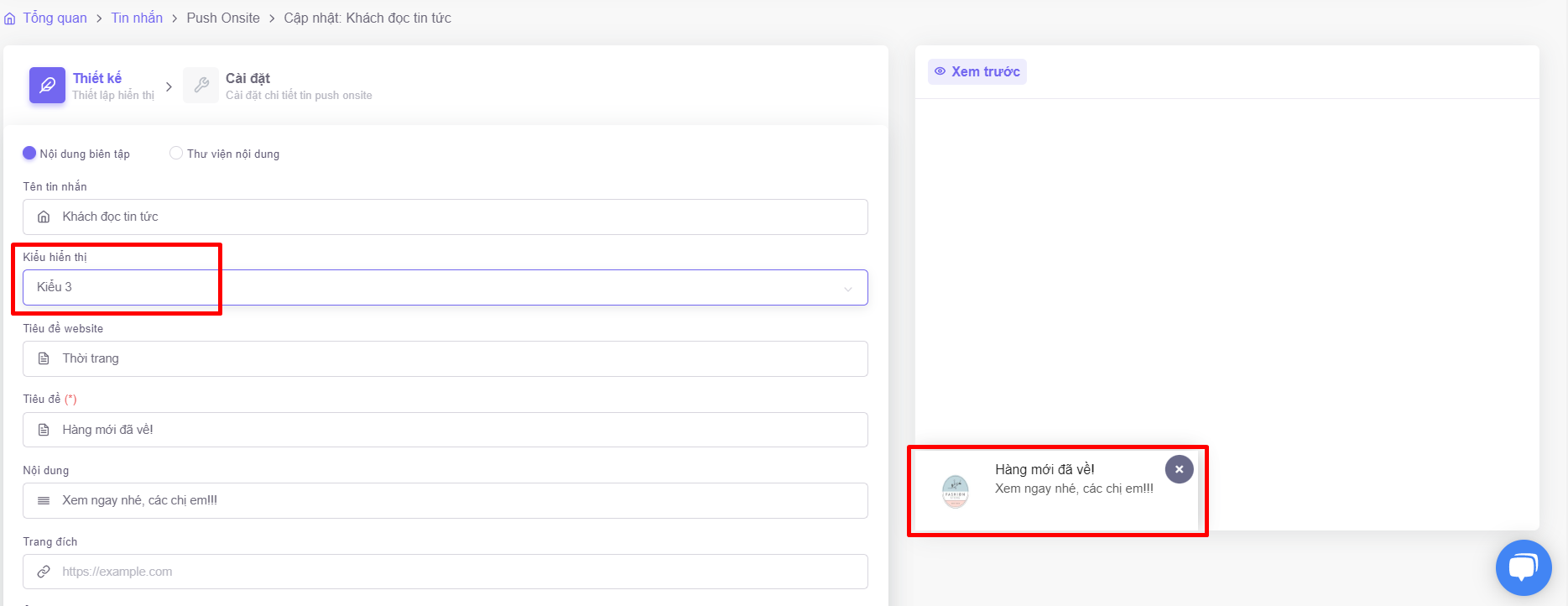Câu hỏi về Onsite Marketing
Câu hỏi 1: Làm thế nào để đẩy thông tin đăng ký từ form tư vấn và form Khuyến mại về gmail phụ trách hoặc vào file google sheet? |
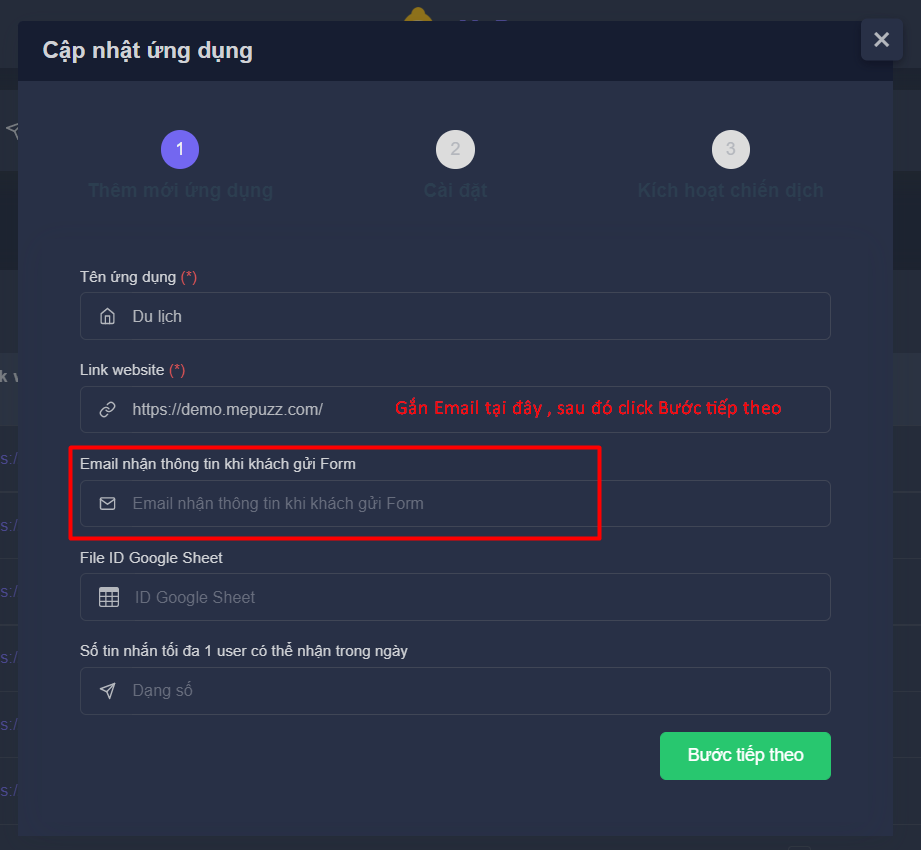
Lưu ý: Khi gắn ID hay Email xong, bạn chọn Bước tiếp theo để đến bước Kích hoạt chiến dịch, có thể bỏ qua bằng click X.
Câu hỏi 2: Có thể giới hạn lượt gửi tin tới 1 user trong 1 ngày, ví dụ 1 ngày 2 tin, 3 tin không? |
Bạn có thể giới hạn lượt gửi tin tới 1 user trong 1 ngày, ví dụ 1 ngày 2 tin, 3 tin.
Để giới hạn lượt gửi tin tới 1 user, bạn thực hiện theo các bước sau
Bước 1: Tại trang Tổng quan, bạn nhấn chọn biểu tượng 🖉 để cập nhật ứng dụng.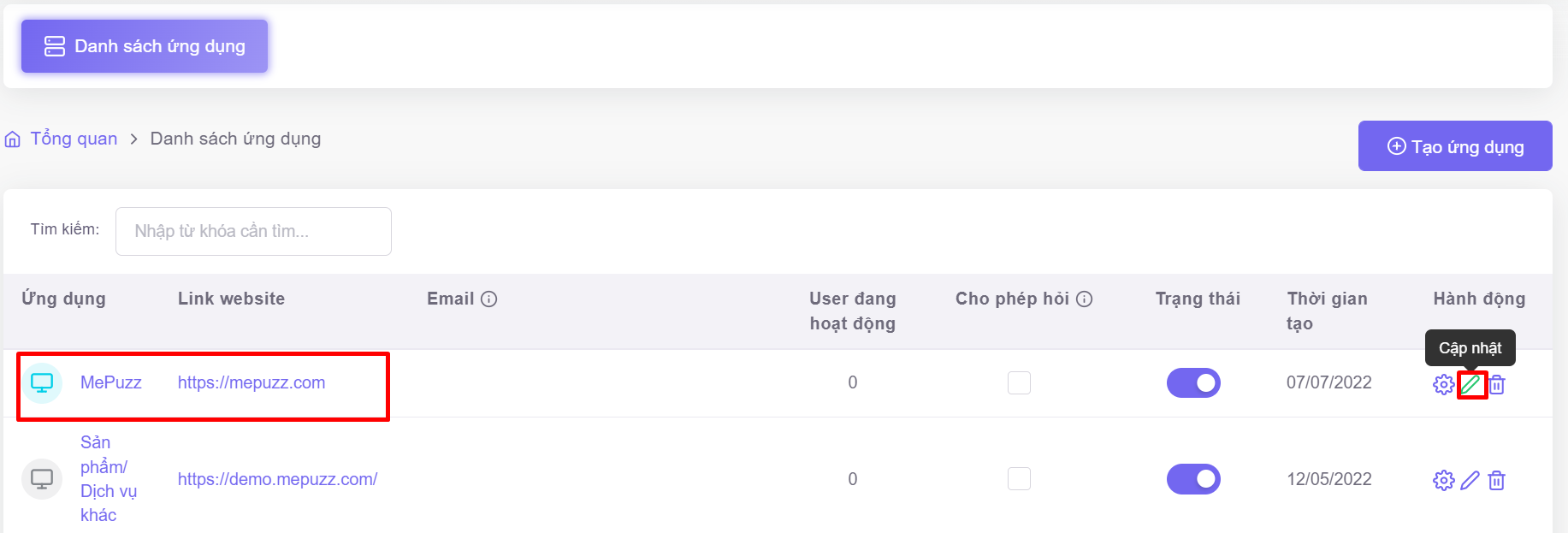
Bước 2: Tại trang Cập nhật ứng dụng, bạn chọn số tin tối đa 1 user có thể nhận trong ngày.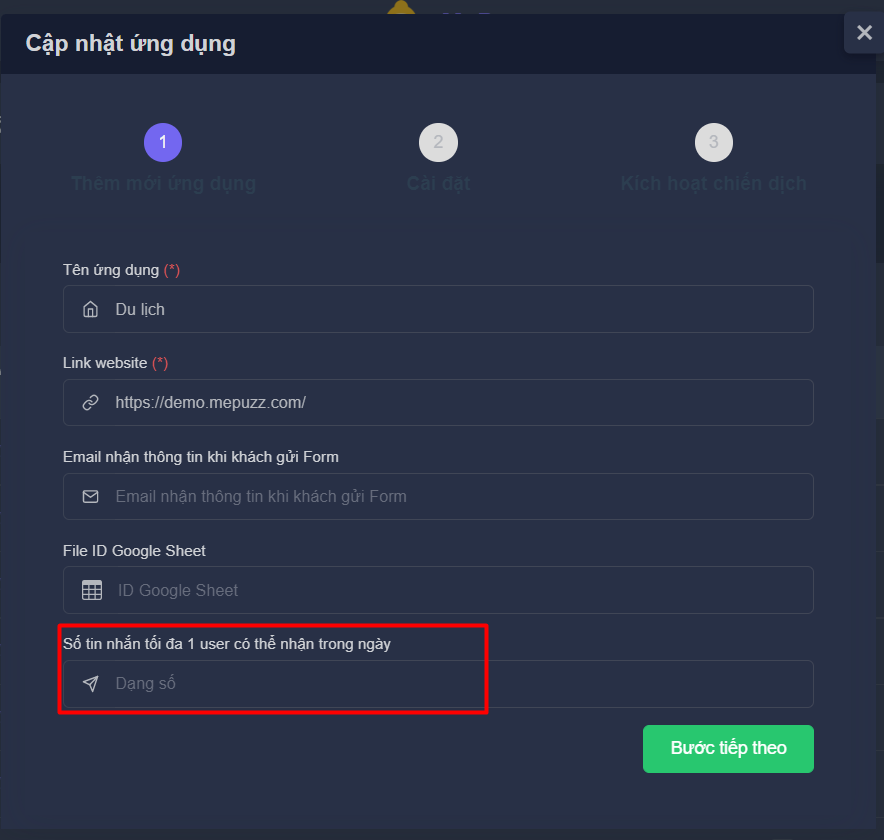
Lưu ý: Khi gắn ID hay Email xong, bạn chọn Bước tiếp theo để đến bước Kích hoạt chiến dịch, có thể bỏ qua bằng click X.
Câu hỏi 3: Lưu ý gì khi cài đặt thời gian bắt đầu - kết thúc của chiến dịch trên MePuzz? |
Nếu cài đặt thời gian bắt đầu - chọn thời gian bình thường
Cài đặt thời gian kết thúc - lưu ý lùi lại 1 ngày so với ngày kết thúc thực. Chiến dịch sẽ dừng vào 0h00 của ngày tiếp theo
Ví dụ: Chiến dịch kết thúc vào ngày 01/10/2022. Bạn sẽ cài đặt ngày kết thúc là 02/10/2022, khi đó, chiến dịch sẽ tự tắt vào lúc 00h00 ngày 02/10/2022.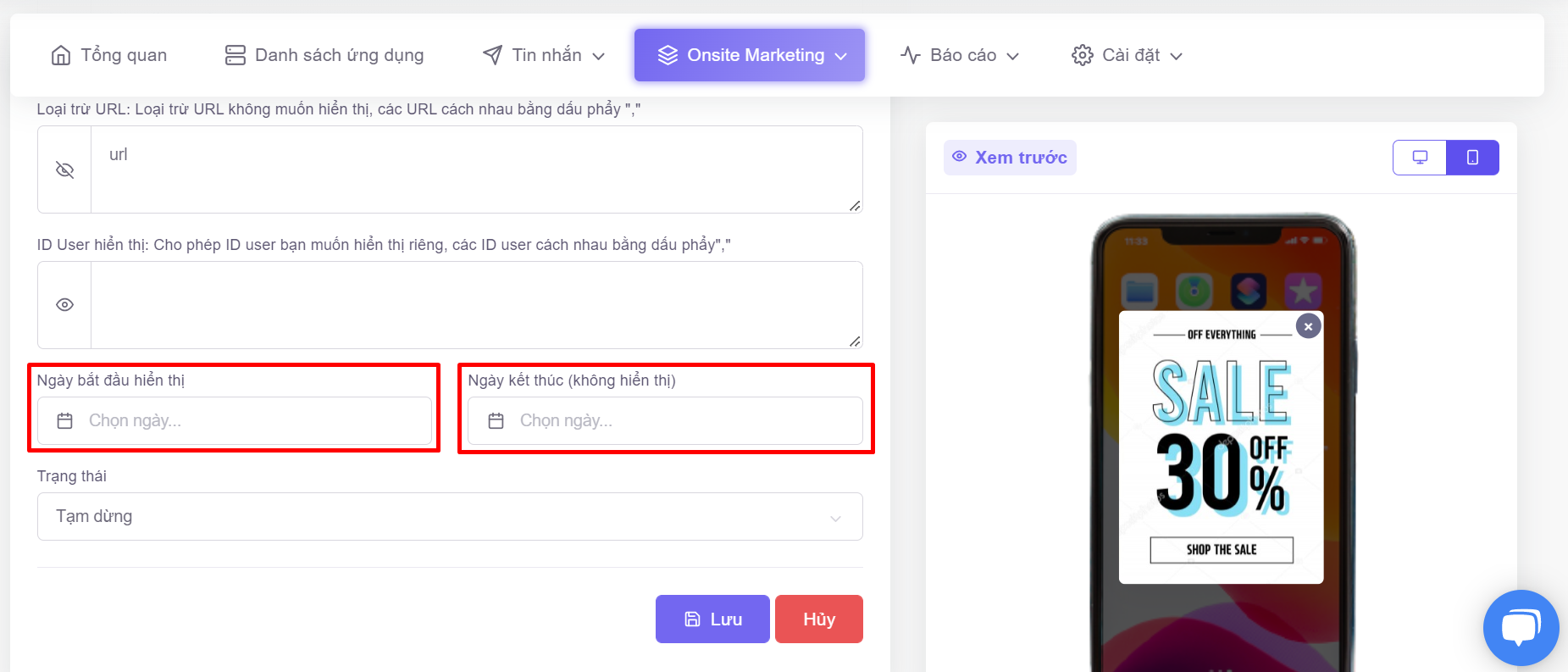
Câu hỏi 4: Hiển thị Product card theo danh sách sản phẩm riêng được không? Cài đặt Product card như nào? |
- Có thể hiển thị Product card theo danh sách sản phẩm riêng.
- Để cài đặt Product Card, bạn xem Hướng dẫn tải file sản phẩm tại đây
Câu hỏi 5: Làm thế nào để lấy ID user hiển thị? |
Để lấy ID user hiển thị, bạn thực hiện theo các bước hướng dẫn sau:
Bước 1: Tại trang website bạn cần lấy ID MePuzz, bạn nhấn Cho phép nhận thông báo. Sau đó ấn tổ hợp Ctrl + F5 để tải lại website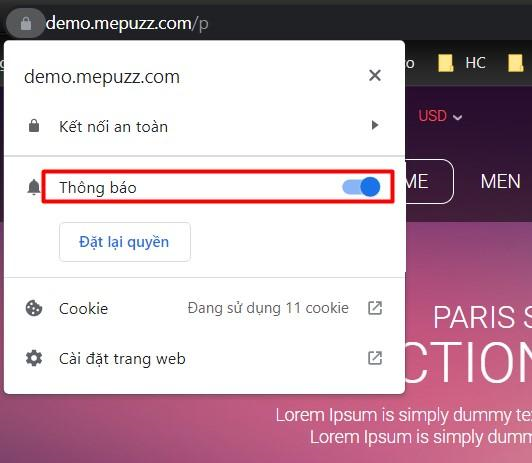
Bước 2: Click chuột phải trên vùng website và chọn “Kiểm tra”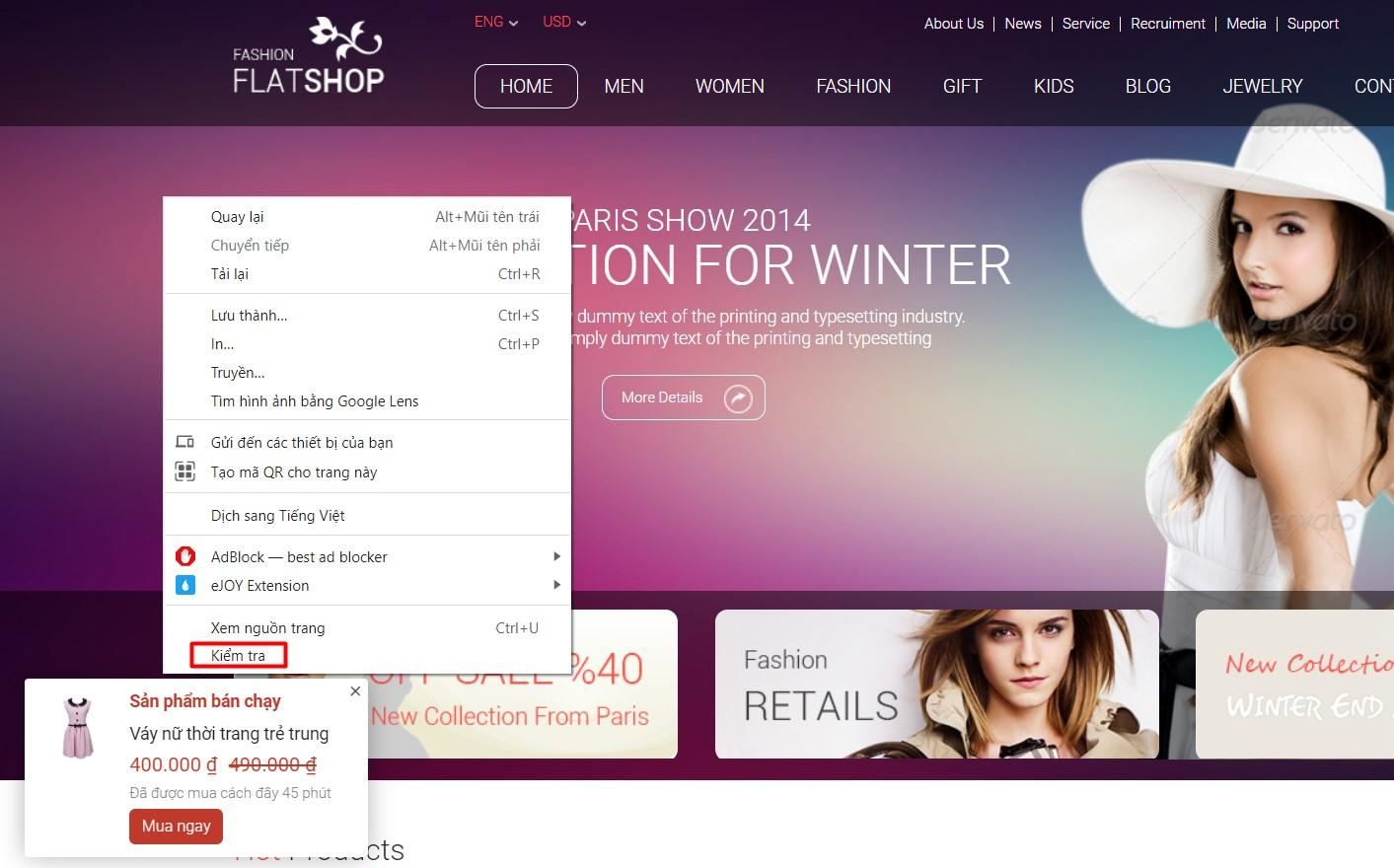
Bước 3: Chọn các mục như ảnh dưới đây, sau đó copy mã mepuzzid bên phải:
Click Application → Local Storage → click link website → copy mã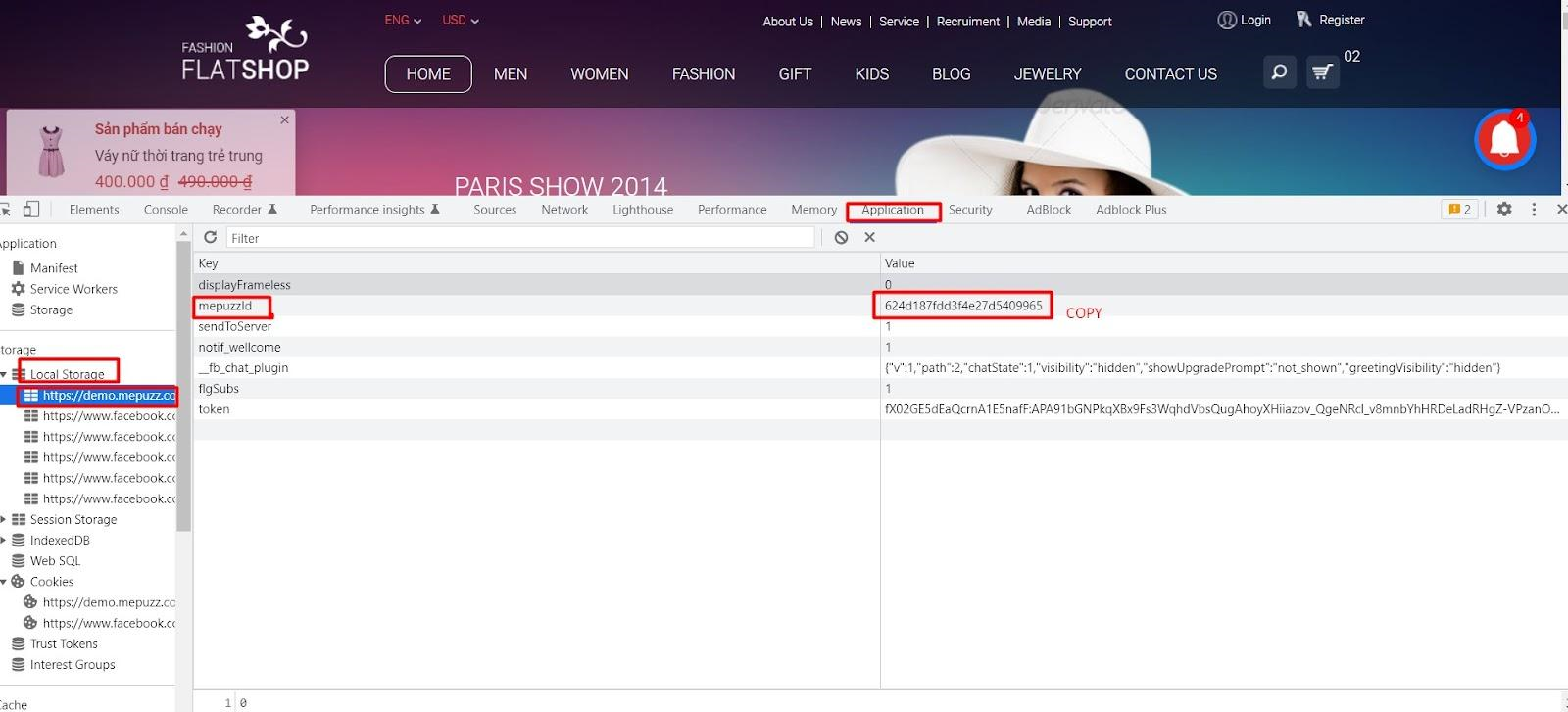
Bước 4: Dán mã vừa copy vào mục ID user hiển thị và Save lại. Sau đó có thể test hiển thị tính năng trên máy tính cá nhân.
Lưu ý: Các ID user cách nhau bằng dấu phẩy, không có khoảng cách giữa các ID
Câu hỏi 6: Có thể hiển thị Push onsite ở các vị trí khác được không? |
Có 3 kiểu hiển thị Push onsite để bạn tùy chỉnh thiết kế.
Kiểu 1: Push Onsite được hiển thị ở góc dưới cùng bên phải màn hình
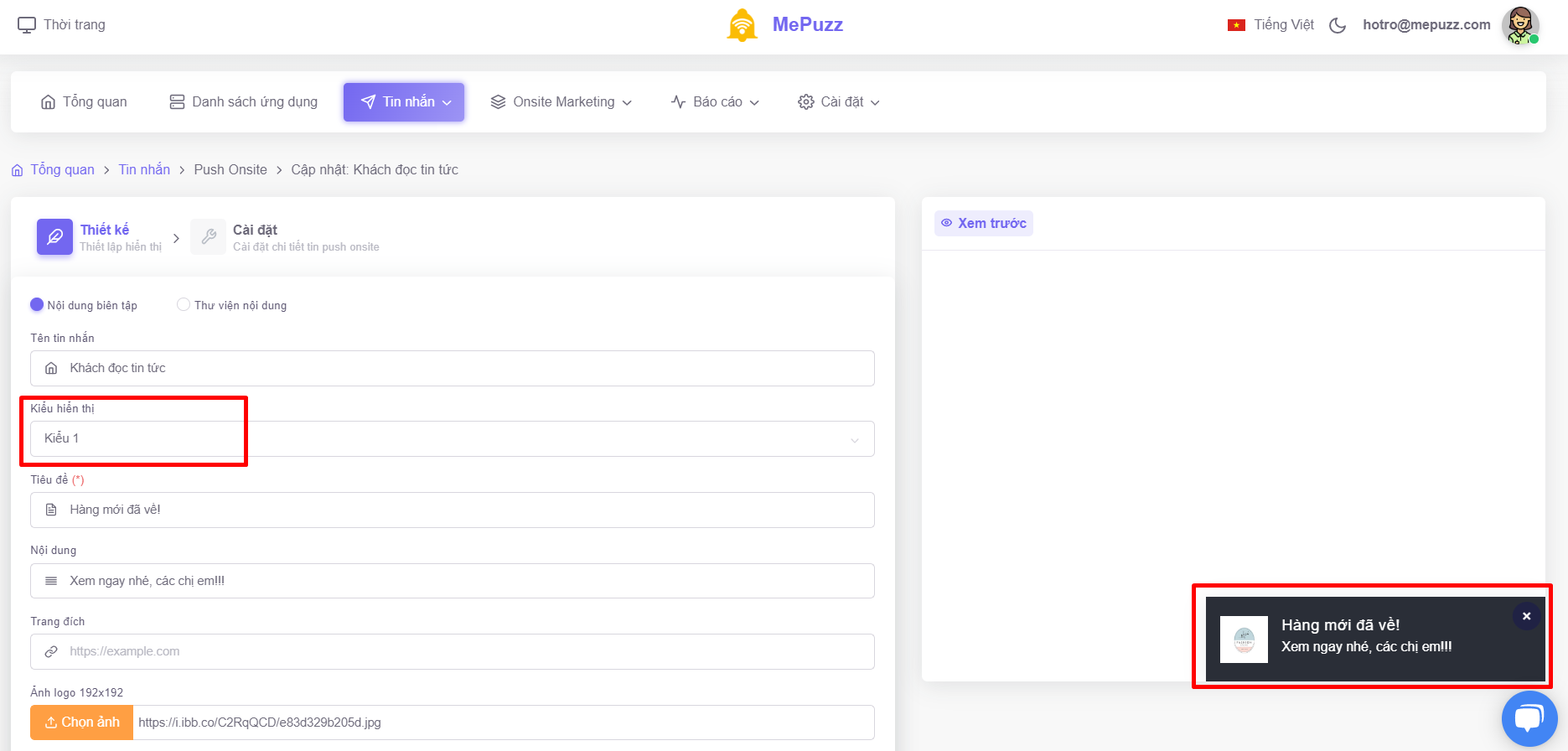
Kiểu 2: Push Onsite được hiển thị phía trên, ở giữa màn hình hiển thị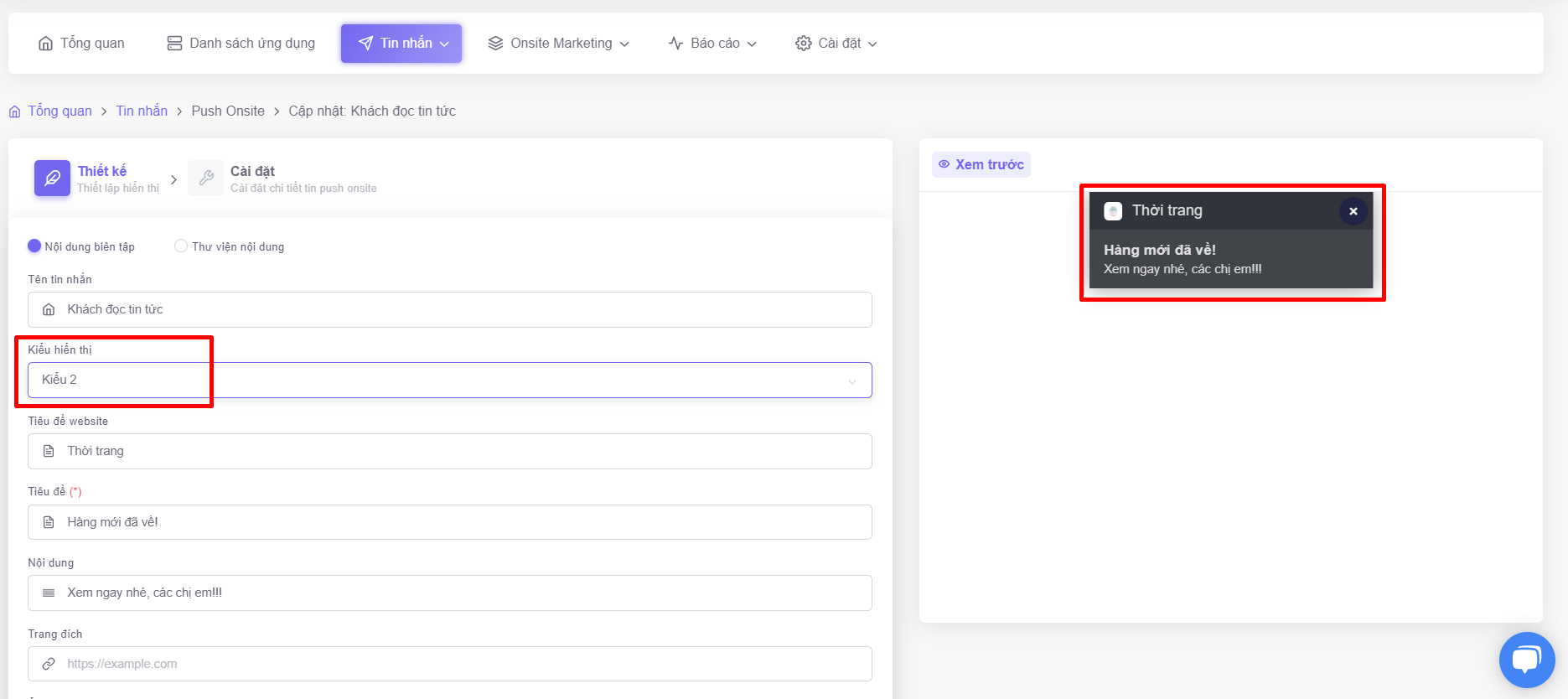
Kiểu 3: Push Onsite được hiển thị ở góc dưới cùng bên trái màn hình hiển thị